文档翻译是 Azure Translator 服务的基于云的功能,它以 支持的语言 和各种 文件格式异步翻译整个文档。 在本快速入门中,了解如何将文档翻译与所选编程语言一起使用,以将源文档翻译为目标语言,同时保留结构和文本格式。
文档翻译 API 支持两种翻译流程:
异步批量翻译支持处理多个文档和大型文件。 批量翻译过程需要一个 Azure Blob 存储帐户,其中包含源文档和翻译文档的存储容器。
同步翻译单个文件支持处理单个文件的翻译。 文件翻译过程不需要 Azure Blob 存储帐户。 最终响应包含翻译后的文档,会直接返回给调用客户端。
让我们开始吧。
先决条件
需要一个活动 Azure 订阅。 如果没有 Azure 订阅,则可以创建一个试用版订阅。
拥有 Azure 订阅后,在 Azure 门户中创建 Azure Translator 资源 。
注意
- 对于本快速入门,我们建议使用 Azure 文本翻译单服务全局资源,除非业务或应用程序需要特定区域。 如果打算使用系统分配的托管标识进行身份验证,请选择一个地理区域,如“中国北部”。
- 使用单服务全局资源,你将在 REST API 请求中包含一个授权标头 (Ocp-Apim-Subscription-key)。
Ocp-Apim-Subscription-key的值是您 Azure 文本翻译订阅的 Azure 密钥。
部署资源后,选择“转到资源”并检索密钥和终结点。
需要资源中的密钥和终结点才能将应用程序连接到 Azure Translator。 稍后需要在本快速入门中将密钥和终结点粘贴到代码中。 可以在 Azure 门户的“密钥和终结点”页面上找到这些值。
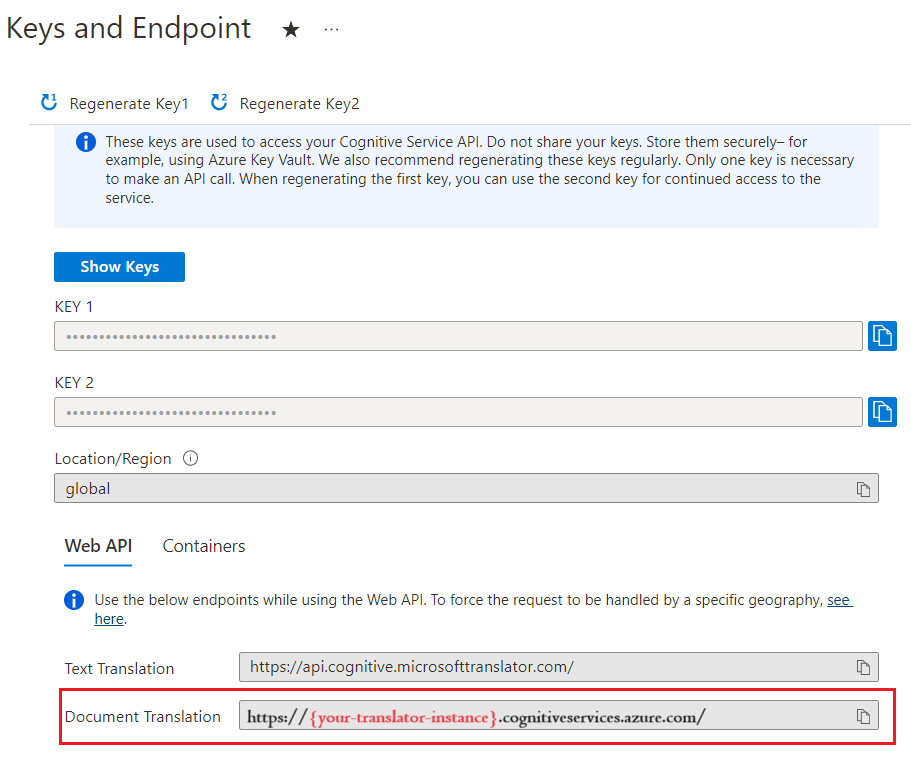
对于此项目,我们使用 cURL 命令行工具进行 REST API 调用。
注意
大多数 Windows 10 和 Windows 11 以及大多数 macOS 和 Linux 发行版都预安装了 cURL 包。 可以使用以下命令检查包版本:Windows:
curl.exe -VmacOS:curl -VLinux:curl --version
异步翻译文档 (POST)
使用首选编辑器或 IDE,为应用创建一个名为
document-translation的新目录。在“document-translation”目录中创建一个名为“document-translation.json”的新 json 文件。
将文档翻译“请求示例”复制并粘贴到
document-translation.json文件中。 使用 Azure 门户存储帐户容器实例中的值替换{your-source-container-SAS-URL}和{your-target-container-SAS-URL}。请求示例:
{ "inputs":[ { "source":{ "sourceUrl":"{your-source-container-SAS-URL}" }, "targets":[ { "targetUrl":"{your-target-container-SAS-URL}", "language":"fr" } ] } ] }
存储容器授权
可以选择以下选项之一来授权访问 Azure Translator 资源。
✔️ 托管标识。 托管标识是一个服务主体,用于为 Azure 托管资源创建 Microsoft Entra 标识和特定权限。 借助托管标识,无需在代码中嵌入凭据,即可运行 Azure Translator 应用程序。 托管标识是授予对存储数据的访问权限的更安全方法,并取代了将共享访问签名令牌(SAS)与源和目标 URL 包含在一起的要求。
若要了解详细信息,请参阅文档翻译的托管身份。
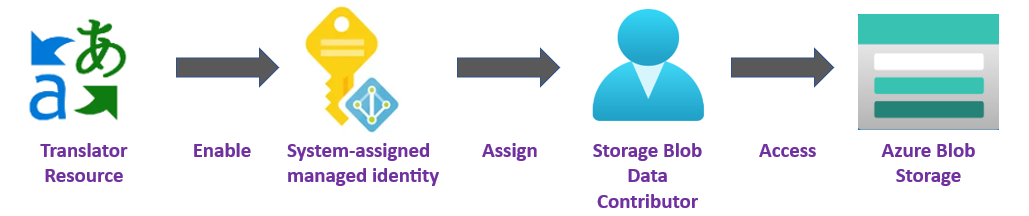 托管标识流的屏幕截图 (RBAC)。
托管标识流的屏幕截图 (RBAC)。
✔️ 共享访问签名 (SAS)。 共享访问签名是一个 URL,用于在指定时间段内授予对翻译器的限制访问权限。 若要使用此方法,需要为源容器和目标容器创建共享访问签名(SAS)令牌。 必须在sourceUrl和targetUrl中包含共享访问签名(SAS)令牌,并将其附加为查询字符串。 可将该令牌分配到容器或特定的 Blob。
- 源容器或 Blob 必须指定读取和列出访问权限。
- 目标容器或 Blob 必须指定写入和列出访问权限。
若要了解详细信息, 请参阅“创建 SAS 令牌”。
生成并运行 POST 请求
在运行 POST 请求之前,请将 {your-document-translator-endpoint} 和 {your-key} 替换为来自 Azure 门户中 Azure Translator 实例的值。
重要
完成后,请记住将密钥从代码中删除,并且永远不要公开发布该密钥。 对于生产来说,请使用安全的方式存储和访问凭据,例如 Azure Key Vault。 有关详细信息,请参阅 Azure AI 服务安全性。
PowerShell
cmd /c curl "{document-translation-endpoint}/translator/document/batches?api-version={date}" -i -X POST --header "Content-Type: application/json" --header "Ocp-Apim-Subscription-Key: {your-key}" --data "@document-translation.json"
命令提示符/终端
curl "{document-translation-endpoint}/translator/document/batches?api-version={date}" -i -X POST --header "Content-Type: application/json" --header "Ocp-Apim-Subscription-Key: {your-key}" --data "@document-translation.json"
成功完成后:
- 可以在目标容器中找到已翻译的文档。
- 成功的 POST 方法返回
202 Accepted响应代码,指示服务创建了批处理请求。 - POST 请求还返回包含
Operation-Location的响应标头,这些标头提供在后续 GET 请求中使用的值。
同步翻译单个文档 (POST)
若要通过 REST API 调用同步翻译功能,需要在每个请求中包含以下标头。 不用担心,我们会在示例代码中为你包含标头。
注意
所有 cURL 标志和命令行选项均区分大小写。
| 查询参数 | 说明 | 条件 |
|---|---|---|
-X 或 --requestPOST |
-X 标志指定用于访问 API 的请求方法。 | 必需 |
{endpoint} |
你的文档翻译资源端点的 URL | 必需 |
targetLanguage |
指定输出文档的语言。 目标语言必须是翻译范围中包含的支持的语言之一。 | 必需 |
sourceLanguage |
指定输入文档的语言。 如果未指定 sourceLanguage 参数,则会应用自动语言检测来确定源语言。 |
可选 |
-H 或 --header"Ocp-Apim-Subscription-Key:{KEY} |
指定授权访问 API 的文档翻译资源密钥的请求标头。 | 必需 |
-F 或 --form |
要包含在请求中的文档文件路径。 只允许一个源文档。 | 必需 |
• document=• type={contentType}/fileExtension |
• 源文档的文件位置路径。
• 内容类型和文件扩展名。 示例:"document=@C:\Test\test-file.md;type=text/markdown |
必需 |
-o 或 --output |
响应结果的文件路径。 | 必需 |
-F 或 --form |
要包含在请求中的可选术语表的文件路径。 术语表需要单独的 --form 标志。 |
可选 |
• glossary=• type={contentType}/fileExtension |
• 可选术语表文件的文件位置路径。
• 内容类型和文件扩展名。 示例:"glossary=@C:\Test\glossary-file.txt;type=text/plain |
可选 |
✔️ 有关 contentType 的详细信息,请参阅支持的文档格式。
生成并运行同步 POST 请求
对于此项目,你需要一个示例文档。 可下载本快速入门的 Microsoft Word 示例文档。 源语言为英语。
在运行 POST 请求之前,请将
{your-document-translation-endpoint}和{your-key}替换为来自 Azure 门户中 Azure Translator 实例的值。重要
完成后,请记住将密钥从代码中删除,并且永远不要公开发布该密钥。 对于生产来说,请使用安全的方式存储和访问凭据,例如 Azure Key Vault。 有关详细信息,请参阅 Azure AI 服务安全性。
命令提示符/终端
curl -i -X POST "{document-translation-endpoint}/translator/document:translate?targetLanguage={target_language}&api-version={date}" -H "Ocp-Apim-Subscription-Key:{your-key}" -F "document={path-to-your-document-with-file-extension};type={ContentType}/{file-extension}" -F "glossary={path-to-your-glossary-with-file-extension};type={ContentType}/{file-extension}" -o "{path-to-output-file}"PowerShell
cmd /c curl "{document-translation-endpoint}/translator/document:translate?targetLanguage={target_language}&api-version={date}" -i -X POST -H "Ocp-Apim-Subscription-Key: {your-key}" -F "{path-to-your-document-with-file-extension};type=text/{file-extension}" -o "{path-to-output-file}
成功完成后:
- 翻译后的文档随响应一起返回。
- 成功的 POST 方法返回
200 OK响应代码,指示服务创建了请求。
完成了,恭喜! 你刚刚学会了使用 Azure Translator 翻译文档。